Găsiți modalități de a obține o calitate audio mai bună pe OBS
Unul dintre editorii de software profesioniști utilizați astăzi este Open Broadcast Software sau OBS. Este o soluție gratuită și open-source pentru înregistrarea video offline și streaming live disponibilă pe Mac și Windows. Acest instrument este potrivit pentru utilizatorii avansați. De aceea, uneori, începătorii au o problemă când vine vorba de navigarea instrumentelor sale de editare. Și să presupunem că sunteți un amator în utilizarea unui editor audio și doriți să îmbunătățiți calitatea proastă a sunetului în OBS. În acest caz, puteți utiliza acest instrument ca referință. Aruncă o privire la informațiile de mai jos despre ghid cum să obțineți o calitate audio mai bună în OBS.
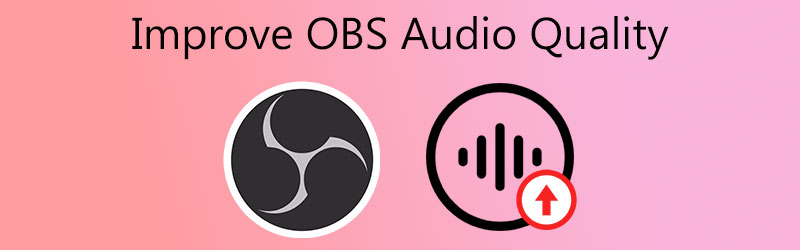
- Partea 1. Cum să îmbunătățiți calitatea audio pe OBS
- Partea 2. Cum să îmbunătățiți calitatea audio cu alternativa OBS
- Partea 3. Diagrama comparativă
- Partea 4. Întrebări frecvente despre îmbunătățirea calității audio în OBS
Partea 1. Cum să îmbunătățiți calitatea audio pe OBS
Dacă aveți software-ul Open Broadcast pe dispozitiv și ați întâmpinat probleme legate de audio, puteți utiliza acest instrument. Vă poate ajuta să îmbunătățiți calitatea proastă a pieselor audio cele mai iubite. Iată un proces de bază pas cu pas pe care îl puteți urma.
Pasul 1: Du-te la Hardware și Sunet zona a ta Panou de control. Apoi, selectați Gestionați dispozitivele audio din meniul drop-down din secțiunea Sunet. Se va deschide pe o pagină nouă.
Pasul 2: Selectează Difuzoare/ Căști dispozitiv audio pe Redare fila, apoi faceți clic pe Proprietăți buton. Apoi faceți clic pe Avansat opțiune în Difuzoare/ Căști meniul.
Pasul 3: Aproape de jos, vei vedea Îmbunătățirea semnalului opțiunea, care permite dispozitivului audio să efectueze procesarea ulterioară a semnalului. În cele din urmă, debifați acea casetă și asta este tot ce este.
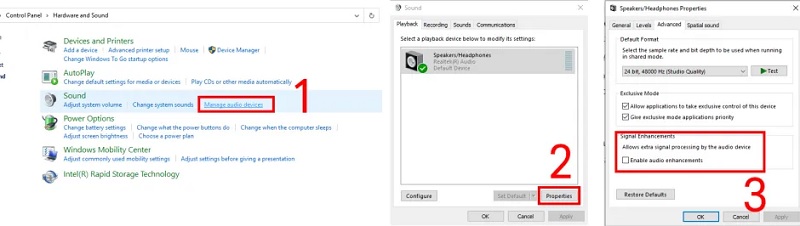
Partea 2. Cum să îmbunătățiți calitatea audio cu alternativa OBS
Să presupunem că încă întâmpinați dificultăți în navigarea în software-ul Open Broadcast; avem aici primele 2 programe alternative care vă vor ajuta să vă îmbunătățiți calitatea audio. Vă rugăm să aruncați o privire la ele și să vedeți cum vă fac piesele audio în formă bună.
1. Vidmore Video Converter
Vidmore Video Converter este cel mai popular editor audio și video ușor de utilizat pe care vă puteți baza. Dacă sunteți în căutarea unui program profesional care vă poate ajuta să vă îmbunătățiți cu ușurință cel mai iubit fișier, acest instrument este primul de pe listă. Vidmore este compatibil cu Windows și Mac. Prin urmare, utilizatorii nu au probleme cu privire la compatibilitatea acestuia. Acest instrument conține o mulțime de funcții de editare pentru audio și video. Unele dintre acestea sunt tăierea, tăierea, îmbinarea și extragerea fișierelor. Cu Vidmore Video Converter, vă puteți îmbunătăți rapid sunetul cu o calitate proastă. Veți realiza modificările dorite asupra fișierelor preferate în doar câteva clipe. În cele din urmă, acceptă peste 200 de formate de fișiere.
Dacă sunteți interesat să obțineți o calitate audio mai bună în acest program, puteți urma aceste instrucțiuni.
Pasul 1: Instalați mai întâi alternativa OBS
Înainte de a merge oriunde, alege unul dintre Descarca pictogramele de mai jos pentru a obține Vidmore Video Converter. Începeți să îl instalați și să îl deschideți pe Windows sau Mac după ce îl obțineți.
Pasul 2: Adăugați sunetul de care aveți nevoie pentru a îmbunătăți calitatea
După aceea, veți vedea interfața principală când rulați software-ul. Alegeți sunetul de pe dvs Pliant făcând clic pe Adăugați fișiere simbol în colțul din stânga sus al ecranului sau La care se adauga pictograma din mijloc.
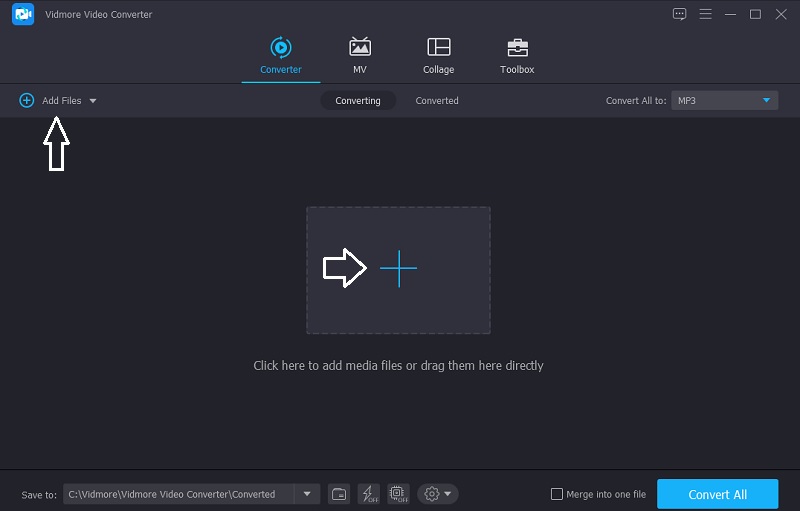
Pasul 3: Îmbunătățiți volumul
După ce adăugați piesa audio dorită, puteți trece la secțiunea de editare a Vidmore. Apasă pe Stea pictograma din partea stângă a pistei audio. Apoi, vă va direcționa către Audio fila. Pentru a mări volumul, mutați Volum glisor spre dreapta. După ce ați atins volumul dorit, faceți clic pe O.K buton.
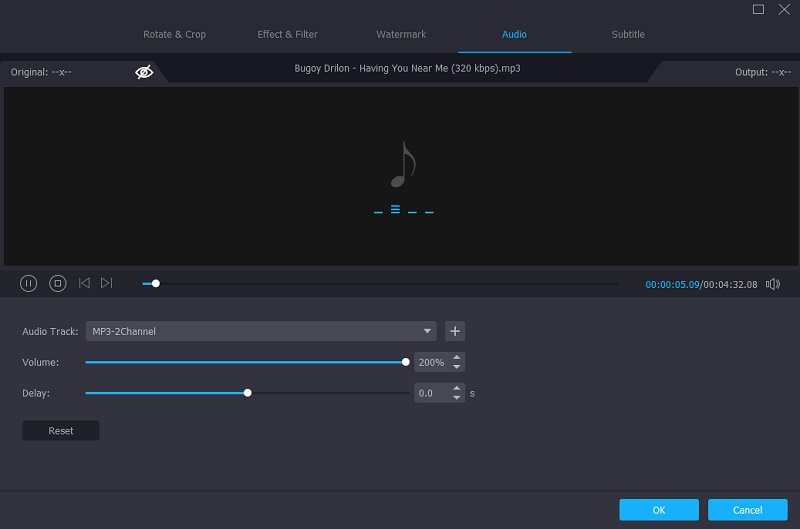
Pasul 4: Convertiți sunetul îmbunătățit
După ce ați făcut toate modificările piesei dvs. audio, acum o puteți converti. Apasă pe Conversia tuturor butonul și ați terminat!
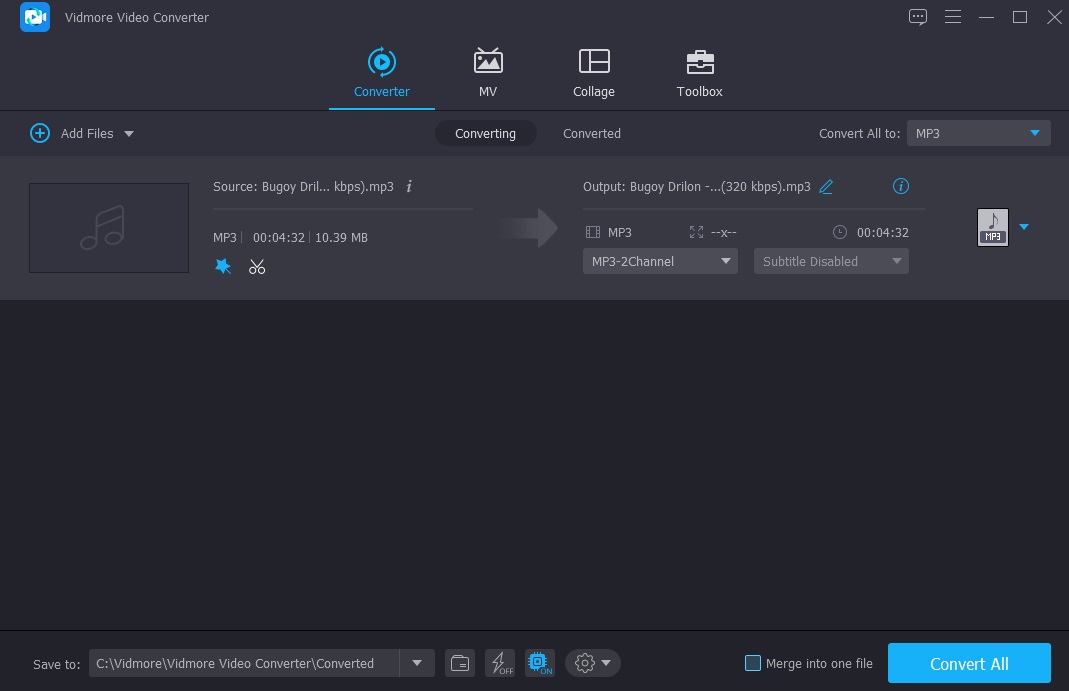
2. Masa audio
De asemenea, puteți utiliza AudioMass dacă doriți să editați piese audio online. Acest program web vă permite să vă înregistrați vocea și să tăiați, să modificați, să decupați și să aplicați efecte unei înregistrări existente. Utilizatorii vor înțelege cu ușurință interfața instrumentului, deoarece încorporează javascript clasic. Consultați pașii prezentați mai jos pentru a înțelege mai bine cum să utilizați acest program.
Pasul 1: Pentru a începe, trageți și plasați fișierul asupra căruia doriți să revendicați controlul, apoi alegeți secțiunea care trebuie editată.
Pasul 2: După ce ați ales locația pe care doriți să o îmbunătățiți, accesați Efecte panoul din colțul din dreapta sus al ecranului și alegeți modificarea pe care doriți să o aplicați.
Pasul 3: După ce ați făcut modificările necesare fișierului dvs., accesați Fişier zona și selectați Export meniu pentru a-l descărca.
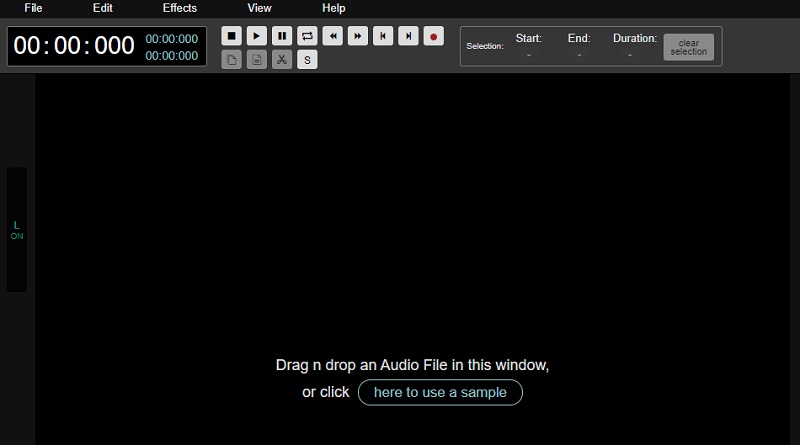
Partea 3. Diagrama comparativă
Aruncă o privire la acest grafic simplu de comparație despre punctele forte și punctele slabe ale instrumentelor de editare audio enumerate mai sus.
- Caracteristici cheie
- Compatibil cu Windows și Mac
- Bogat în instrumente de editare audio
- Interfață ușor de utilizat
- Poate edita atât audio cât și video
| OPEN BROADCAST SOFTWARE | VIDMORE VIDEO CONVERTER | MASĂ AUDIO |
Partea 4. Întrebări frecvente despre îmbunătățirea calității audio în OBS
Pe OBS, cum curăț audio?
Deschideți OBS, faceți clic dreapta pe sursa audio din Mixerul audio, selectați Filtre, faceți clic pe simbolul Plus din stânga jos a noii ferestre Filtre, selectați filtrul Suprimare zgomot, denumiți-l, faceți clic pe noul filtru din listă, extindeți meniul Metodă și alegeți NVIDIA Noise Removal.
De ce înregistrează OBS într-un format audio de calitate scăzută?
Indică că înregistrați la un bitrate extrem de scăzut. Schimbarea controlului ratei în CRF și alegerea unei calități de aproximativ 20-25 ar fi cea mai bună șansă. Această opțiune încearcă să mențină calitatea constantă pe parcursul înregistrării.
În OBS, cum pot utiliza filtrele audio?
Faceți clic pe Filtre după ce faceți clic pe pictograma roată de lângă microfonul pe care îl utilizați pentru a vă înregistra vocea. Puteți adăuga apoi un nou filtru presetat făcând clic pe semnul Plus. Veți aplica fiecare filtru în ordine; prin urmare, taxa este esențială.
Concluzie
A avea o calitate audio proastă nu va mai fi niciodată o problemă de acum înainte. Cu ajutorul acestuia, acum știi cum să faci îmbunătățiți calitatea audio în OBS. Dar, deoarece Open Broadcast Software este pentru utilizatori avansați, vă puteți referi la editorul audio alternativ pentru Windows și Mac, Vidmore Video Converter. Începeți azi să remediați calitatea proastă a sunetului!


